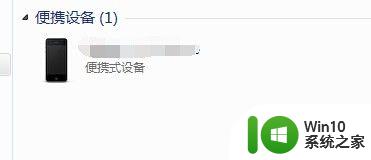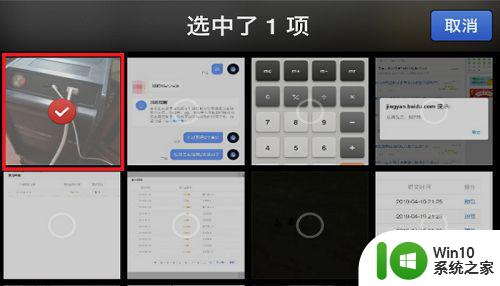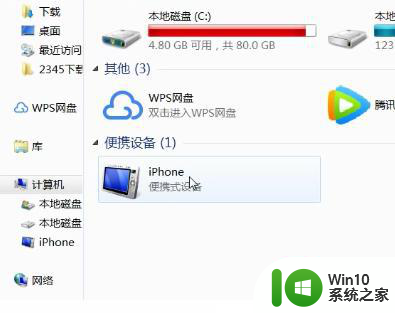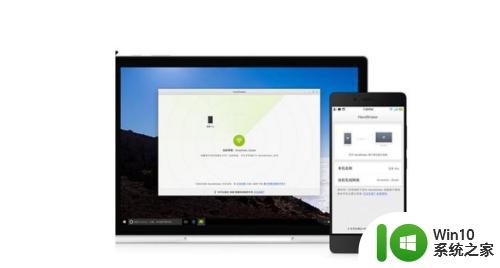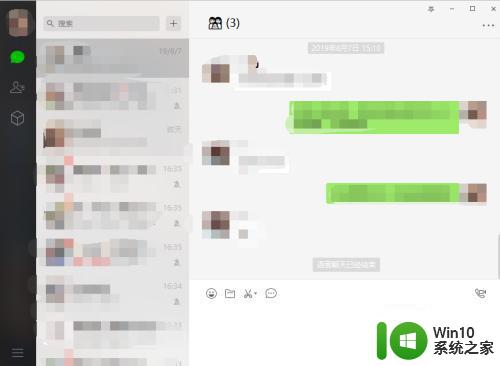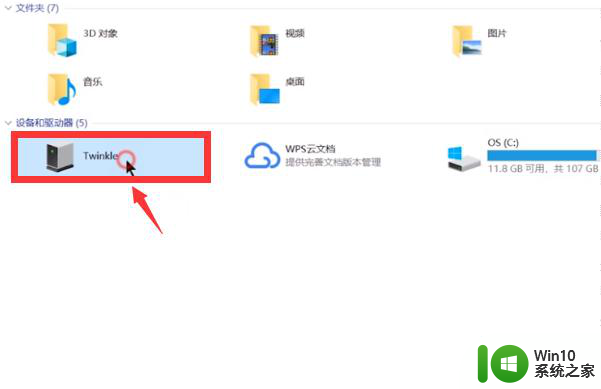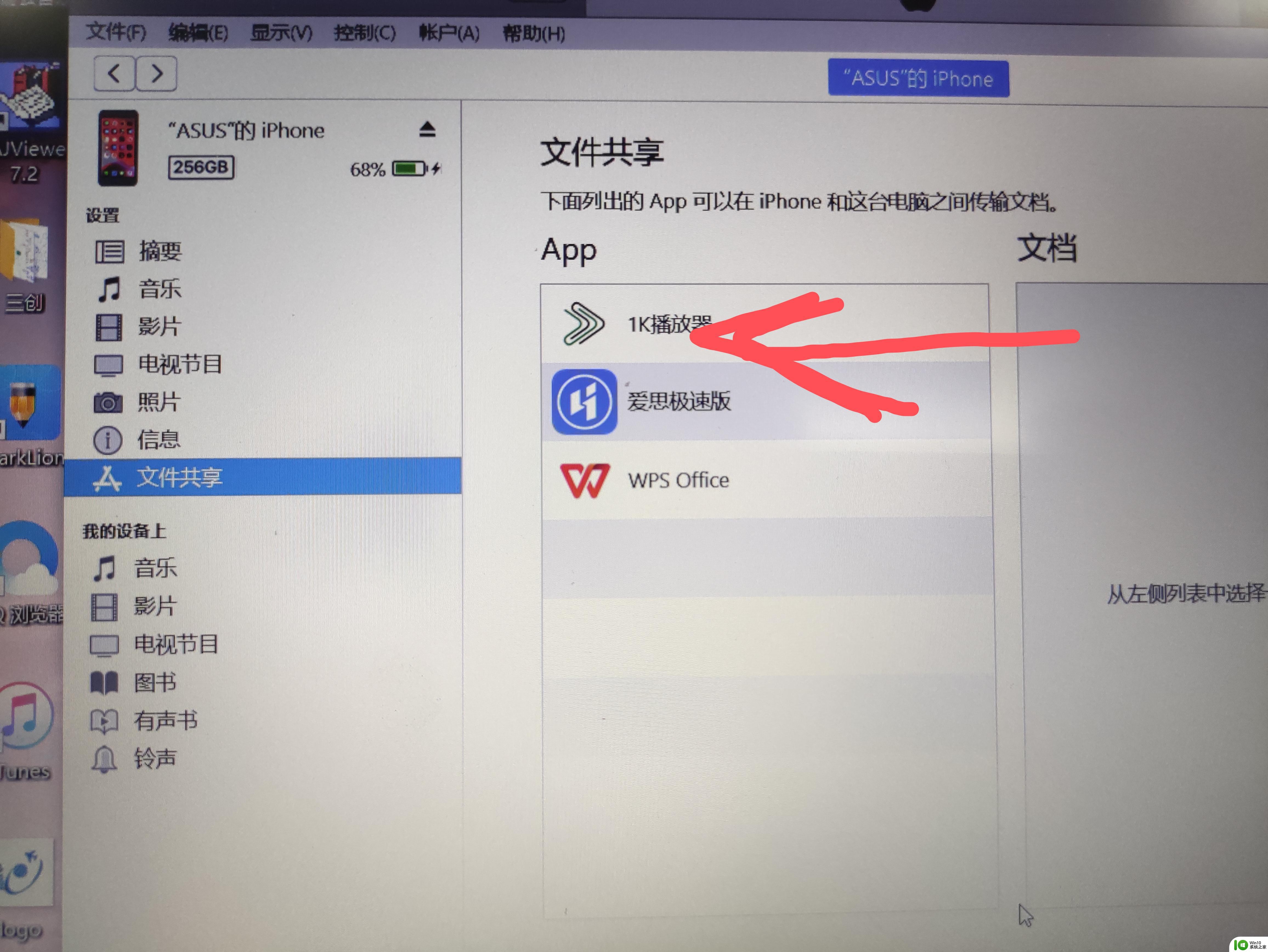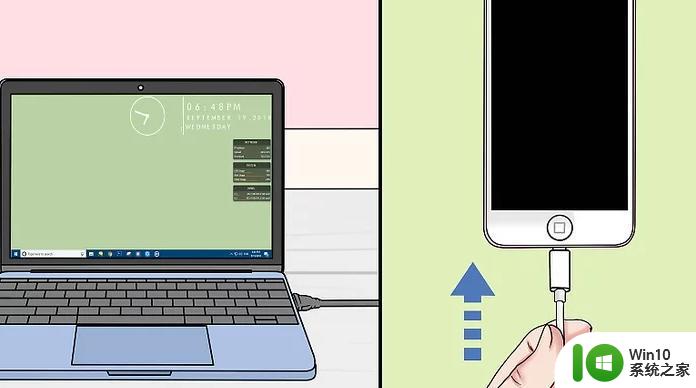怎样将华为手机照片传到电脑 华为手机如何将照片和视频传输到电脑
更新时间:2023-12-13 16:39:56作者:jiang
在现如今手机成为人们生活中不可或缺的一部分,我们经常使用手机拍摄照片和录制视频,由于手机存储空间有限,我们需要将这些珍贵的照片和视频传输到电脑中进行备份和管理。对于华为手机用户而言,如何将照片和视频传输到电脑上可能是一个常见的问题。幸运的是华为手机提供了多种传输方法,无论是通过USB连接还是无线传输,都能轻松实现将华为手机上的照片和视频传输到电脑的操作。接下来我们将详细介绍几种常用的方法,以便用户能够更好地利用华为手机和电脑之间的互联互通功能。
操作方法:
1.将华为手机通过数据线与电脑连接,之后,从顶部下拉进入通知栏。

2.在通知界面,点击USB更多选项进入。
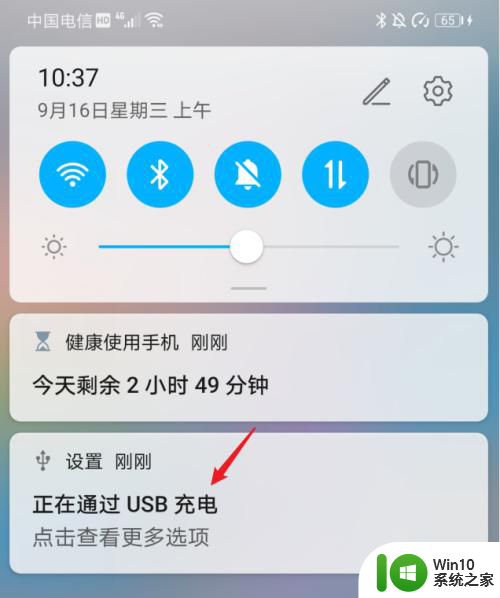
3.进入后,在USB连接方式下方,选择传输照片。
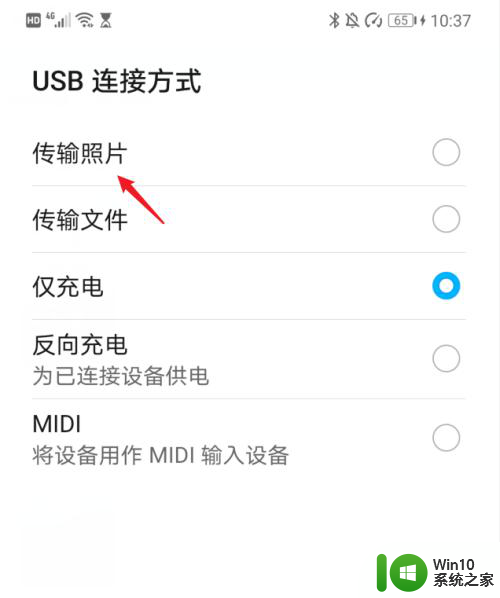
4.点击后,双击此电脑进入,选择手机设备名称。
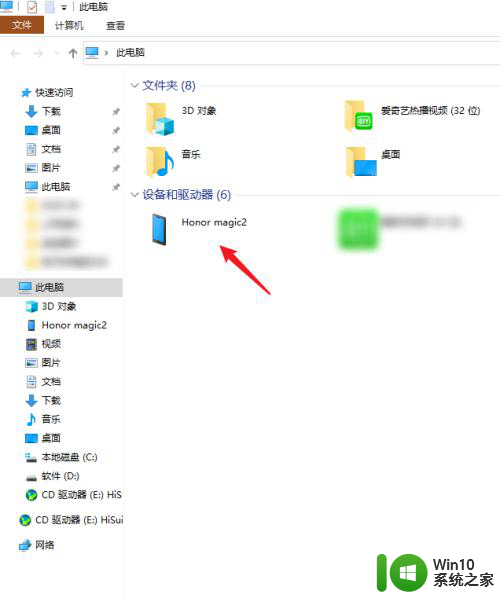
5.进入手机内部存储后,右键点击DCIM文件夹下的camera文件夹。将其复制。
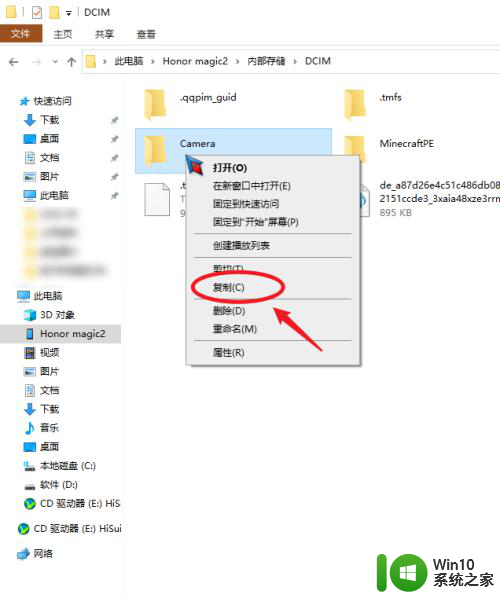
6.复制后,进入电脑其他的磁盘右键粘贴,等待导入进度完成即可。
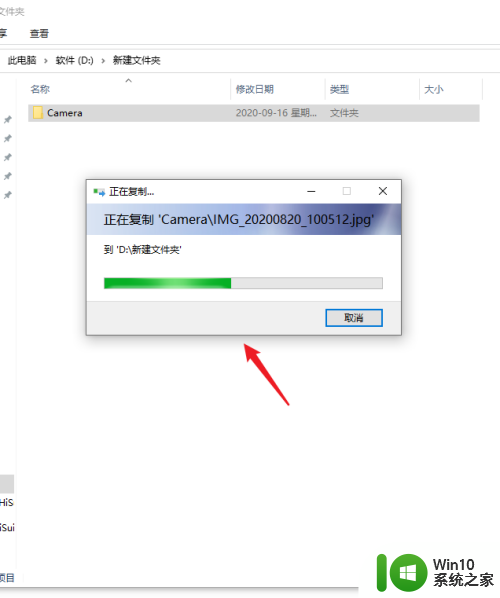
以上就是如何将华为手机照片传输到电脑的全部内容,如果您遇到类似的问题,可以参考本文中介绍的步骤进行修复,我们希望这些步骤对您有所帮助。